Une bonne photo peut être une chose puissante. Il exprime ce que vous avez vu dans un sens très littéral, mais il parle aussi de ce que vous avez vécu. Les petites choses en disent long :l'angle que vous choisissez lorsque vous prenez la photo, la taille de quelque chose qui apparaît dans le cadre et, par contraste, l'absence de ces choix conscients.
Souvent, les photos ne sont pas destinées à documenter ce qui s'est réellement passé, mais elles deviennent plutôt un aperçu de la façon dont vous, le photographe, avez perçu ce qui s'est passé.
C'est l'une des raisons pour lesquelles la retouche photo est si courante. Lorsque vous publiez des photos sur votre galerie d'images en ligne ou sur votre réseau social, vous ne devriez pas avoir à publier une photo qui ne représente pas fidèlement les sentiments qu'elle exprime. Mais de la même manière, vous ne devriez pas non plus avoir à devenir un compositeur de photos professionnel juste pour recadrer le photo bombardier aléatoire qui a piqué sa tête dans votre photo de famille au dernier moment. Si vous utilisez KDE, vous disposez d'un éditeur de photos occasionnel sous la forme de Gwenview.
Installer Gwenview sur Linux
Si vous utilisez KDE Plasma Desktop, vous avez probablement déjà installé Gwenview. Si vous ne l'avez pas installé, ou si vous utilisez un autre bureau et que vous souhaitez essayer Gwenview, vous pouvez l'installer avec votre gestionnaire de packages.
Je recommande d'installer à la fois Gwenview et l'ensemble de plug-ins Kipi, qui connecte Gwenview à plusieurs services de photo en ligne afin que vous puissiez facilement télécharger des photos. Sur Fedora, Mageia et distributions similaires :
$ sudo dnf install gwenview kipi-pluginsSur Debian, Elementary et similaire :
$ sudo apt install gwenview kipi-pluginsUtiliser Gwenview
Gwenview est généralement lancé de deux manières. Vous pouvez cliquer sur un fichier image dans Dolphin et choisir de l'ouvrir dans Gwenview, ou vous pouvez lancer Gwenview et rechercher une photo dans vos dossiers avec Gwenview agissant plus ou moins comme votre gestionnaire de fichiers. La première méthode est une méthode directe, idéale pour prévisualiser un fichier image rapidement et facilement. La deuxième méthode que vous êtes susceptible d'utiliser lorsque vous parcourez de nombreuses photos, sans savoir quelle version d'une photo est la "bonne".
Quelle que soit la manière dont vous lancez Gwenview, l'interface et les fonctionnalités sont les mêmes :il y a un espace de travail à droite et un panneau à gauche.
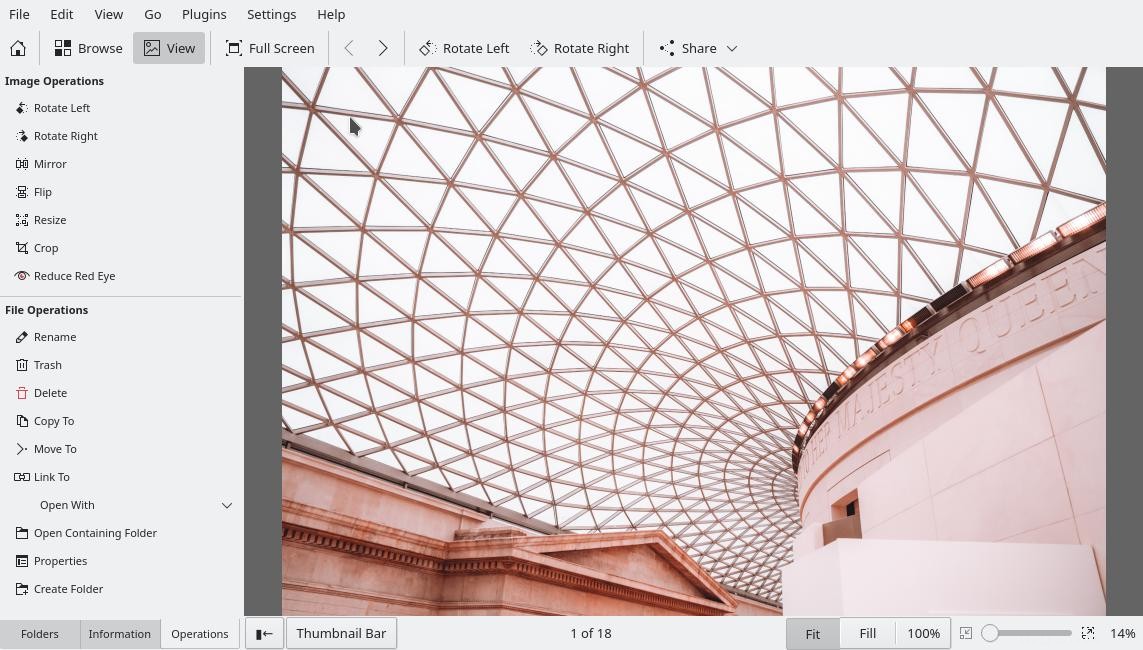
Sous le panneau de gauche, il y a trois onglets.
- Dossiers :affiche une arborescence des dossiers sur votre ordinateur afin que vous puissiez parcourir vos fichiers pour plus de photos.
- Informations :fournit des métadonnées sur la photo que vous êtes en train de visualiser.
- Opérations :vous permet d'apporter de petites modifications à la photo actuelle, telles que la rotation entre paysage et portrait, le redimensionnement et le recadrage.
Gwenview est toujours au courant du système de fichiers, vous pouvez donc appuyer sur la droite ou Gauche Flèche sur votre clavier pour voir la photo précédente ou suivante dans un dossier.
Pour quitter la vue d'une seule photo et voir toutes les images d'un dossier, cliquez sur Parcourir bouton dans la barre d'outils supérieure.
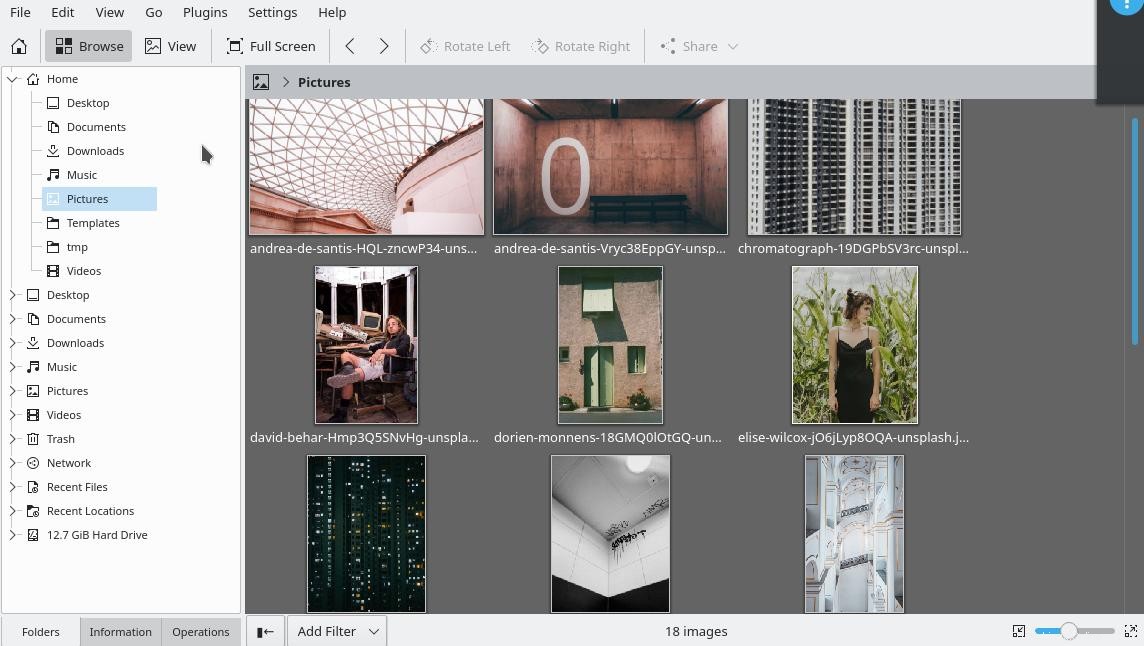
Vous pouvez également avoir les deux vues en même temps. Cliquez sur la barre de miniatures en bas de Gwenview pour voir les autres images de votre dossier actuel sous forme de pellicule, avec la photo actuellement sélectionnée dans le panneau principal.

Plus de ressources Linux
- Aide-mémoire des commandes Linux
- Aide-mémoire des commandes Linux avancées
- Cours en ligne gratuit :Présentation technique de RHEL
- Aide-mémoire sur le réseau Linux
- Aide-mémoire SELinux
- Aide-mémoire sur les commandes courantes de Linux
- Que sont les conteneurs Linux ?
- Nos derniers articles Linux
Retoucher des photos avec Gwenview
Les photos numériques sont assez courantes, et il est donc tout aussi courant de devoir apporter des modifications mineures à une photo avant de la publier en ligne ou de la partager avec des amis. Il existe de très bonnes applications qui peuvent éditer des photos, et en fait l'une des meilleures d'entre elles est une autre application KDE appelée Krita (vous pouvez lire comment je l'utilise pour les photographies dans mon article Krita pour les photographes), mais de petits ajustements ne devraient pas exiger un diplôme d'art. C'est exactement ce que garantit Gwenview :des réglages photo simples et rapides avec une application simple mais puissante intégrée au reste de votre Plasma Desktop.
Les ajustements les plus courants que la plupart d'entre nous apportons aux photos sont :
- Rotation :Lorsque votre appareil photo ne fournit pas les métadonnées correctes pour que votre ordinateur sache si une photo doit être affichée en orientation paysage ou portrait, vous pouvez la corriger manuellement.
- Miroir :De nombreux ordinateurs portables ou caméras faciales imitent un miroir, ce qui est utile car c'est ainsi que nous avons l'habitude de nous voir. Cependant, cela rend l'écriture à l'envers. Le Miroir retourne (ou fait basculer ?) une image de droite à gauche.
- Inverser :Moins courant avec les appareils photo numériques et les ordinateurs portables, le phénomène de prendre une photo avec un appareil à l'envers n'est pas rare avec un téléphone mobile dont l'écran se retourne quelle que soit la façon dont vous tenez votre téléphone. Le retournement la fonction fait pivoter une image de 180 degrés.
- Redimensionner :Les images numériques sont souvent en super HD maintenant, et parfois c'est beaucoup plus que ce dont vous avez besoin. Si vous envoyez une photo par e-mail ou si vous la publiez sur une page Web dont vous souhaitez optimiser le temps de chargement, vous pouvez réduire les dimensions (et la taille du fichier en conséquence) à quelque chose de plus petit.
- Recadrer :Vous avez une superbe photo de vous-même, et accidentellement une personne au hasard que vous pensiez juste hors cadre. Découpez tout ce que vous ne voulez pas dans le cadre avec le recadrage outil.
- Rouge Œil :Lorsque vos rétines renvoient le flash de votre appareil photo vers l'appareil photo, vous obtenez un effet yeux rouges. Gwenview peut réduire cela en désaturant et en assombrissant le canal rouge dans une zone ajustable.
Tous ces outils sont disponibles dans les Opérations panneau latéral ou dans Modifier menu. Les opérations sont destructives, donc après avoir apporté une modification, cliquez sur Enregistrer sous pour enregistrer une copie de l'image.
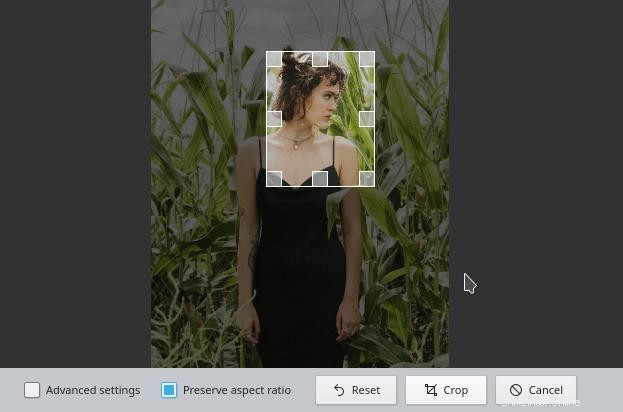
Partager des photos
Lorsque vous êtes prêt à partager une photo, cliquez sur Partager dans la barre d'outils supérieure ou accédez aux Plugins menu et sélectionnez Exporter . Gwenview, ainsi que l'ensemble de plug-ins Kipi, peuvent partager des photos avec Nextcloud, Piwigo, de simples e-mails et des services tels que Google Drive, Flickr, Dropbox, etc.
Les bases de la retouche photo sous Linux
Gwenview a tous les éléments essentiels pour un gestionnaire de photos de bureau. Si vous avez besoin de plus que les bases, vous pouvez ouvrir une photo dans Krita ou Digikam et apporter des modifications majeures si nécessaire. Pour tout le reste, de la navigation, du classement, du balisage et des petits ajustements, vous avez Gwenview à portée de main.